- in Android by Administración
Diez formas de solucionar el problema de que los vídeos de TikTok no se reproducen
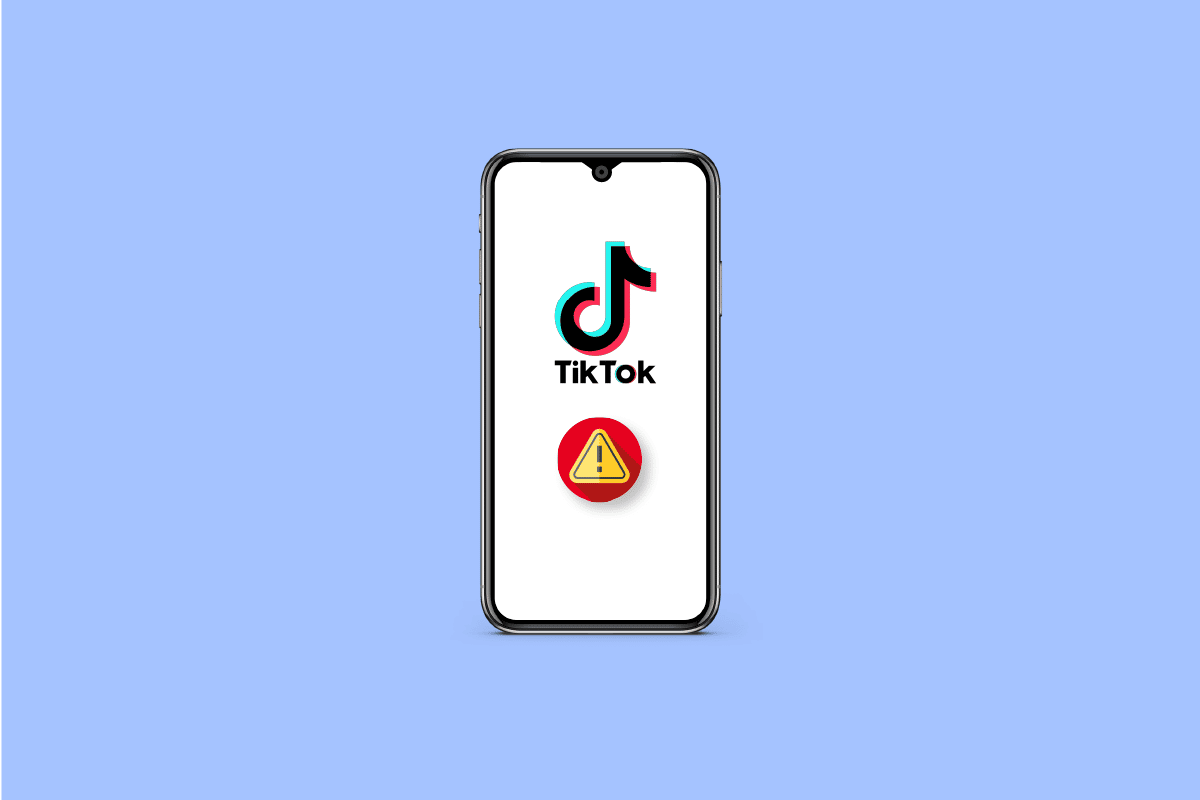
Reparar vídeos de TikTok
TikTok es una plataforma de redes sociales popular y la utilizan millones de personas en todo el mundo. La aplicación móvil es una de las más descargadas en Google App Store.
Sin embargo, muchas veces, varios usuarios pueden encontrar problemas con la aplicación, como que los videos de TikTok no se reproduzcan. Es un problema común y puede afectar significativamente la experiencia de su aplicación. El problema del video de TikTok no disponible puede deberse a varios factores, como mala conexión a Internet o problemas con el servidor. Si tienes problemas con los vídeos de TikTok que no se cargan en tu dispositivo, esta guía te ayudará a solucionarlo.
A veces, junto con los videos del feed, las personas pueden experimentar problemas con los videos en vivo de TikTok que tampoco se reproducen. Continúe leyendo para descubrir todos los métodos posibles para solucionar el problema del video de TikTok que no se reproduce en Android.
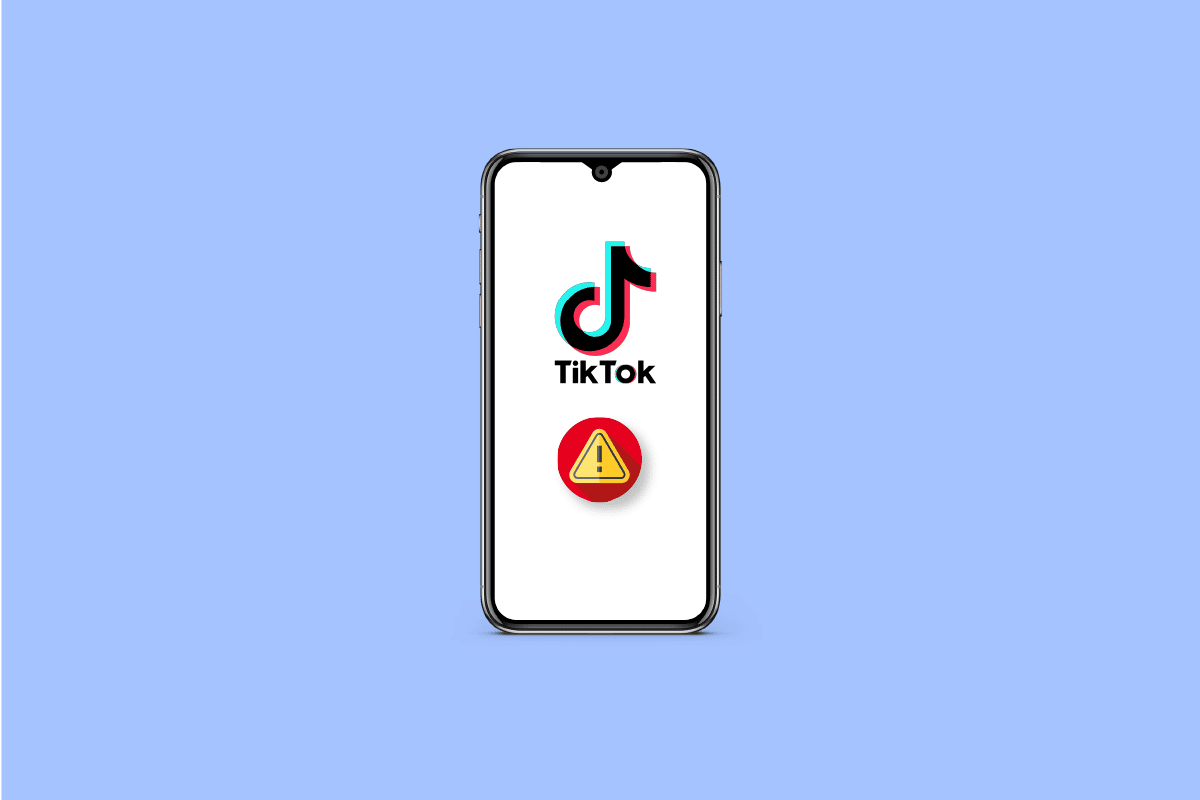
Cómo solucionar el problema de que los vídeos de TikTok no se reproducen
Puede haber varias razones por las que los vídeos no se reproducen en TikTok; Algunas de las posibles razones se mencionan aquí.
- Los problemas de retraso en su teléfono pueden hacer que los videos de TikTok no se carguen correctamente.
- Una mala conexión a Internet es una razón común para este problema.
- Este problema puede deberse a que la aplicación no funciona correctamente debido a errores y retrasos.
- Los datos de caché corruptos o excesivos también son responsables del problema.
- Los problemas del servidor TikTok pueden limitar las funciones de la aplicación y causar este problema.
- El permiso inadecuado de la aplicación también es responsable del problema.
- Una aplicación TikTok desactualizada también puede provocar varios errores, como el error de que el video no se reproduce.
- Otros problemas subyacentes con la aplicación pueden hacer que no funcione correctamente.
Ver también:
Reparar Spotify que no se abre en Windows 10
¿Las notificaciones de Instagram no funcionan? ¡Aquí hay 9 formas de solucionarlo!
Cómo arreglar el altavoz de Android que no funciona
Reparar Netflix Este título no está disponible para verlo al instante Error
7 formas de arreglar Android está atascado en modo seguro
En esta guía, analizamos métodos para resolver el problema de que los videos de TikTok no se reproducen en sus teléfonos inteligentes Android.
Nota: Dado que los teléfonos inteligentes no tienen las mismas opciones de configuración y varían de un fabricante a otro, asegúrese de tener la configuración correcta antes de cambiar alguna. Los siguientes métodos son del moto G60 smartphone.
Método 1: Reiniciar dispositivo
Si tiene un problema de video de TikTok no disponible en su dispositivo, siempre es una buena idea reiniciar su dispositivo para solucionar el problema de que los videos de TikTok no se cargan. Si tiene problemas con los videos en vivo de TikTok que no se reproducen en su dispositivo, esto puede deberse a un retraso o errores en el teléfono. Reiniciar el dispositivo puede ayudarle con la mayoría de los problemas del teléfono causados por retrasos y errores. Puede consultar ¿Cómo reiniciar o reiniciar su teléfono Android? guía para reiniciar su teléfono de forma segura y solucionar el problema del video de TikTok.
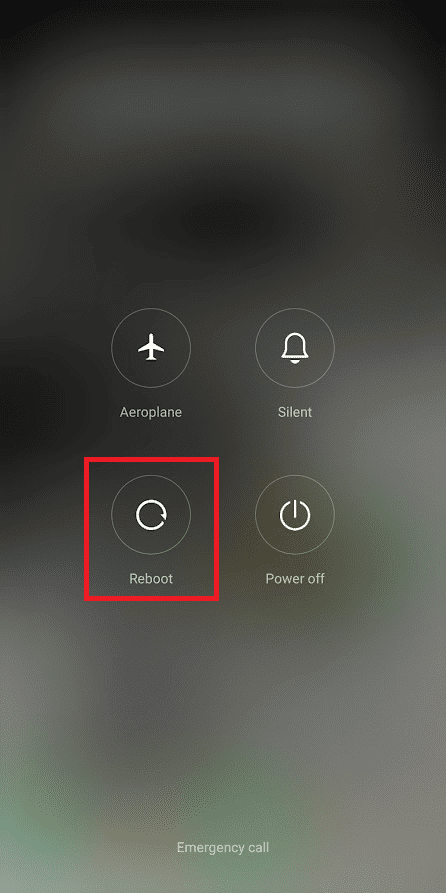
Método 2: solucionar problemas de conexión de red
Una de las razones más comunes por las que los vídeos de TikTok no se cargan es una mala conexión de red. Si tu red es débil e inestable, es posible que tengas problemas para navegar por la plataforma TikTok. Por lo tanto, el primer paso que debes considerar es solucionar los problemas de red que pueden estar causando problemas con la aplicación TikTok en tu teléfono.
Paso I: reiniciar el enrutador Wi-Fi
Una de las primeras cosas que puedes hacer para solucionar el problema de que los vídeos de TikTok no se reproducen es comprobar si tu enrutador WiFi está conectado correctamente a tu móvil. Generalmente, los errores de conexión de red en los teléfonos móviles se deben a conexiones incorrectas del enrutador. Por lo tanto, si no puedes reproducir vídeos en TikTok, asegúrate de haber conectado tu enrutador correctamente.
1. Mantenga pulsado el Botón De Encendido en su enrutador Wi-Fi.
2. Una vez que se haya apagado el enrutador, desenchufe el cable del enrutador desde el interruptor principal.
3. Espere unos minutos, vuelva a conectar el cable y encienda el enrutador.
Si esto no soluciona el problema del video de TikTok no disponible, continúe con el siguiente método.
Paso II: Verifique el proveedor de red
Si el problema con los videos de TikTok que no se cargan no ha sido causado por el enrutador WiFi, entonces su proveedor de red puede ser responsable del problema. Deberías considerar consultar con tu proveedor de Internet para asegurarte de recibir señales estables y fuertes para evitar problemas de reproducción de videos en vivo de TikTok.
Si está utilizando datos móviles, asegúrese de tener un plan de Internet activo para utilizar los servicios de Internet. Si tiene un servicio de Internet lento, debe consultar nuestra guía sobre Cómo aumentar la velocidad de Internet en su teléfono Android para acelerar Internet.
Lea también ¿Cuánto cuesta 1 millón de monedas en TikTok?
Método 3: verificar el estado del servidor TikTok
A veces, el problema no es causado por la aplicación TikTok sino por problemas del servidor. Cuando los servidores de TikTok no están disponibles o están pasando por un mantenimiento de rutina, es posible que no puedas acceder a la aplicación durante algún tiempo. Sin embargo, este no es un problema importante y se resolverá por sí solo. Solo tendrá que esperar hasta que se solucione el problema por parte del desarrollador de TikTok. Mientras tanto, puedes utilizar el Mapa de interrupción del detector de caídas para ver si otros usuarios tienen problemas con la aplicación TikTok.
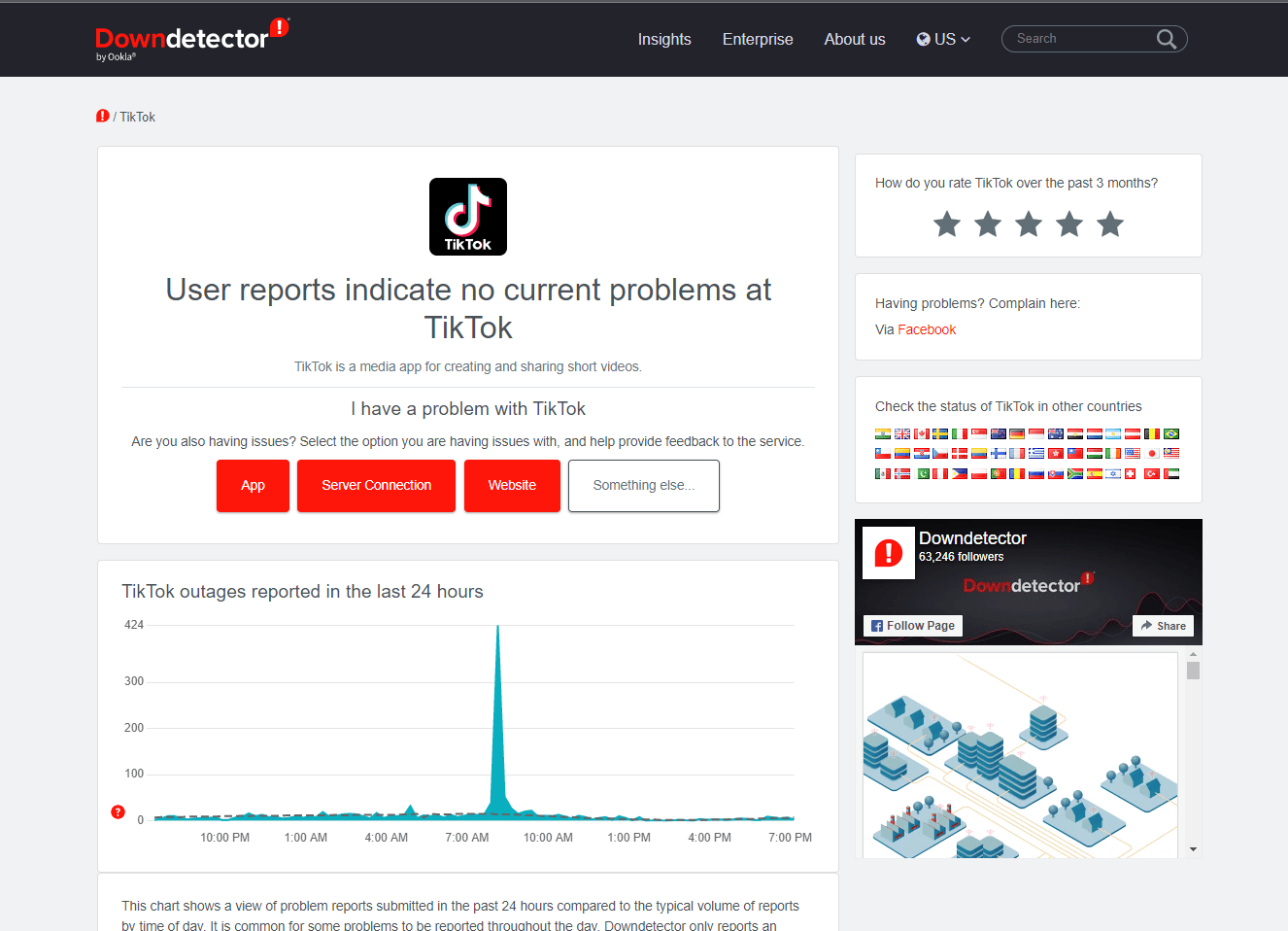
Método 4: reiniciar la aplicación TikTok
Debes verificar con la aplicación TikTok en tu teléfono para determinar si la aplicación no funciona correctamente y causa problemas de reproducción de videos de TikTok. Puede intentar resolver los problemas de la aplicación forzando su detención. Si la aplicación TikTok en su dispositivo Android no funciona correctamente, encontrará varios problemas al intentar navegar por la aplicación y reproducir videos. Este problema se puede resolver deteniendo TikTok en su dispositivo.
1. Abierto Ajustes desde el menú del teléfono.
2. Ahora, localice y haga clic en el Apps.
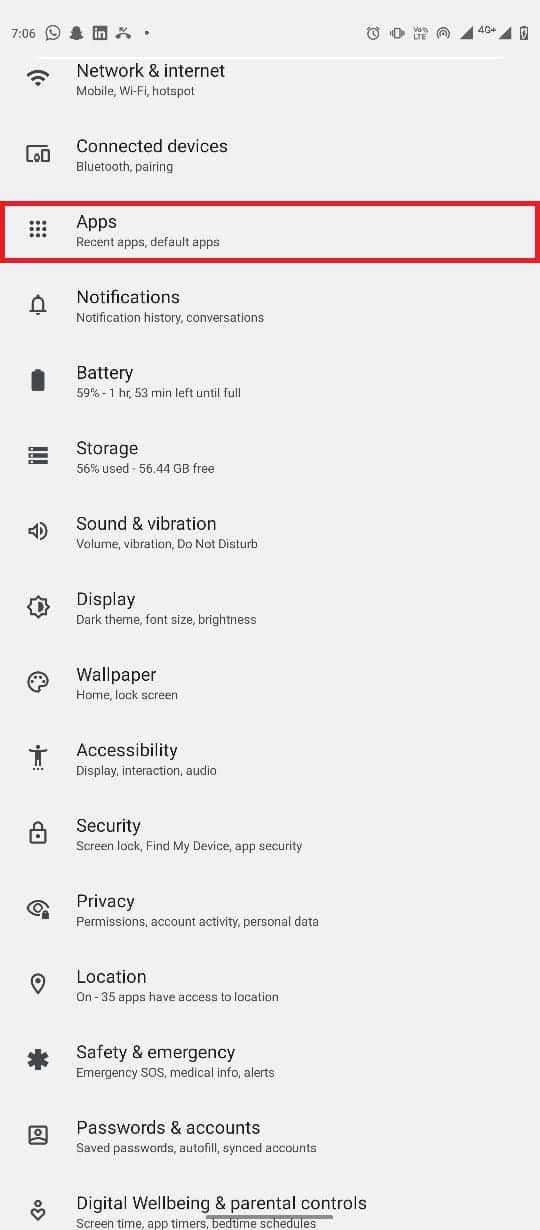
3. Aquí, toque el Botón Ver todas las aplicaciones, Y luego seleccione TikTok.
4. Localice y toque el Forzar la detención de del icono.
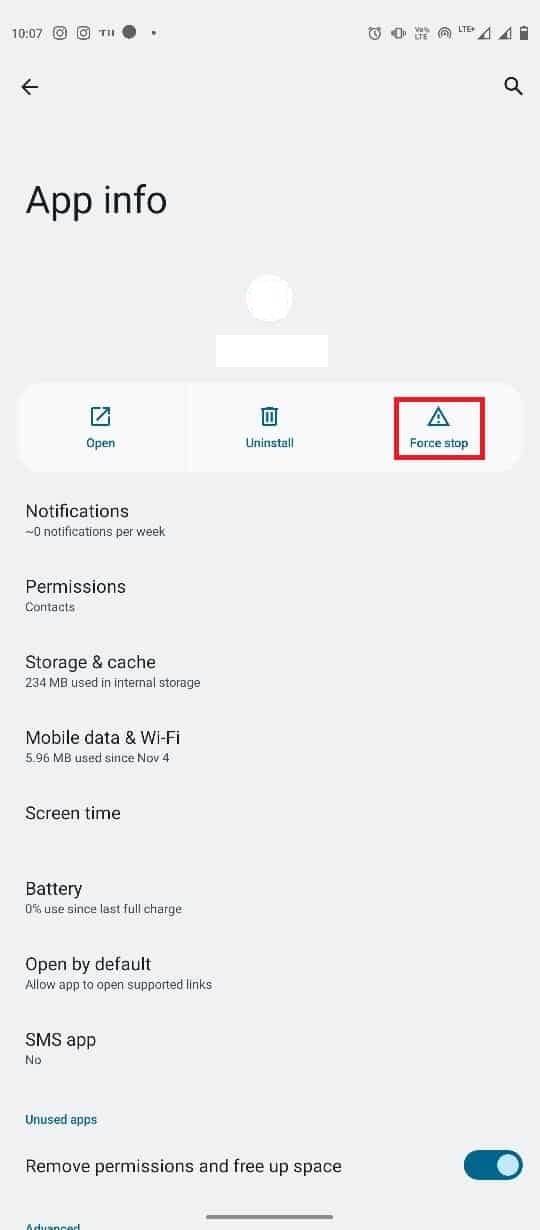
Lea también ¿Por qué mi TikTok dice En revisión?
Método 5: borrar la caché de la aplicación TikTok
Los archivos de caché son archivos de aplicaciones temporales. Normalmente, estos archivos no deberían causar ningún problema con TikTok. Sin embargo, si los archivos de caché están dañados o son excesivos, la aplicación puede tener varios problemas, como el problema de que el video de TikTok no está disponible o que el feed no se actualiza. Puede borrar los archivos de caché de TikTok para resolver el problema de que los videos de TikTok no se cargan. TikTok es una de las pocas plataformas de redes sociales que permite a los usuarios borrar archivos de caché de la aplicación. Siga estos sencillos pasos para borrar los datos de la caché y resolver el problema de que los videos en vivo de TikTok no se reproducen.
1. Toca el Ajustes ícono del cajón de aplicaciones.
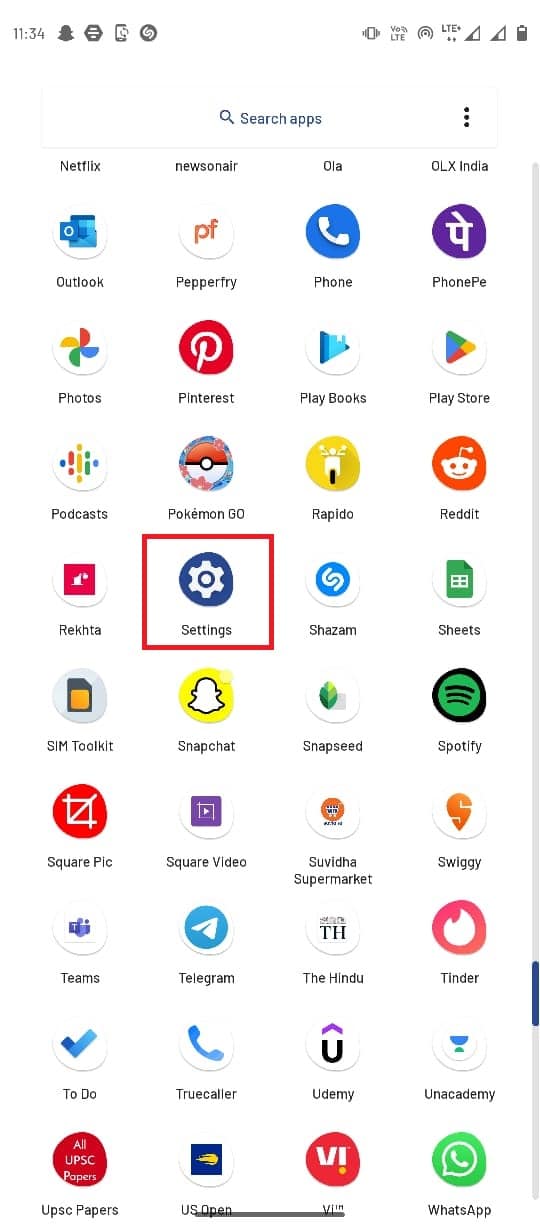
2. Aquí, toca Apps ajuste.
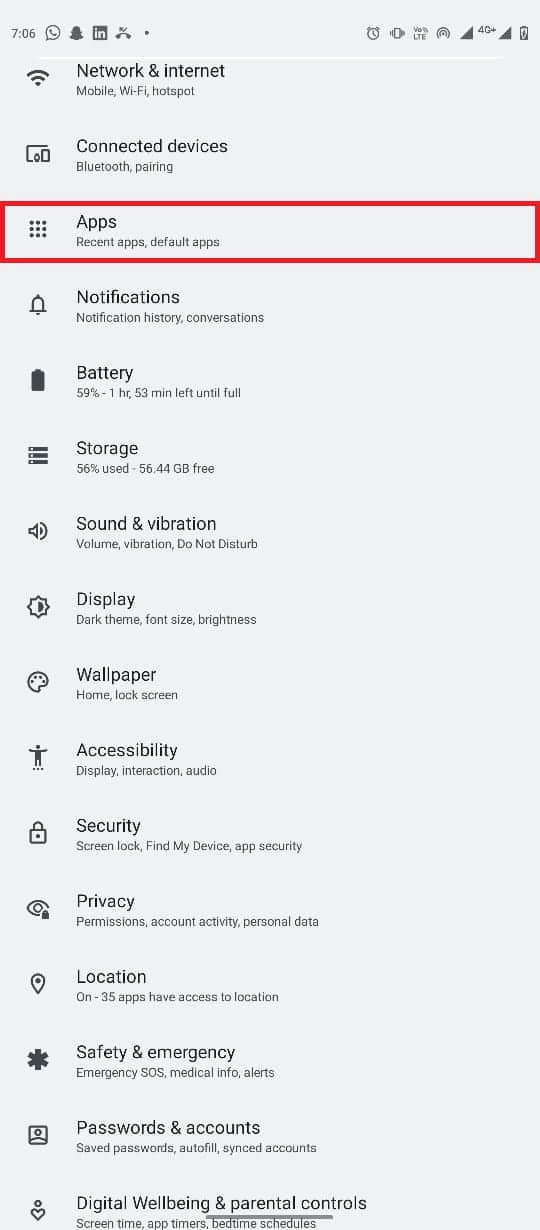
3. Localice y toque el Aplicación TikTok para ir a la Informacion de la applicacion.
4. Ahora, seleccione el Almacenamiento .
5. Finalmente, toque Limpiar cache, luego Almacenaje vacío .
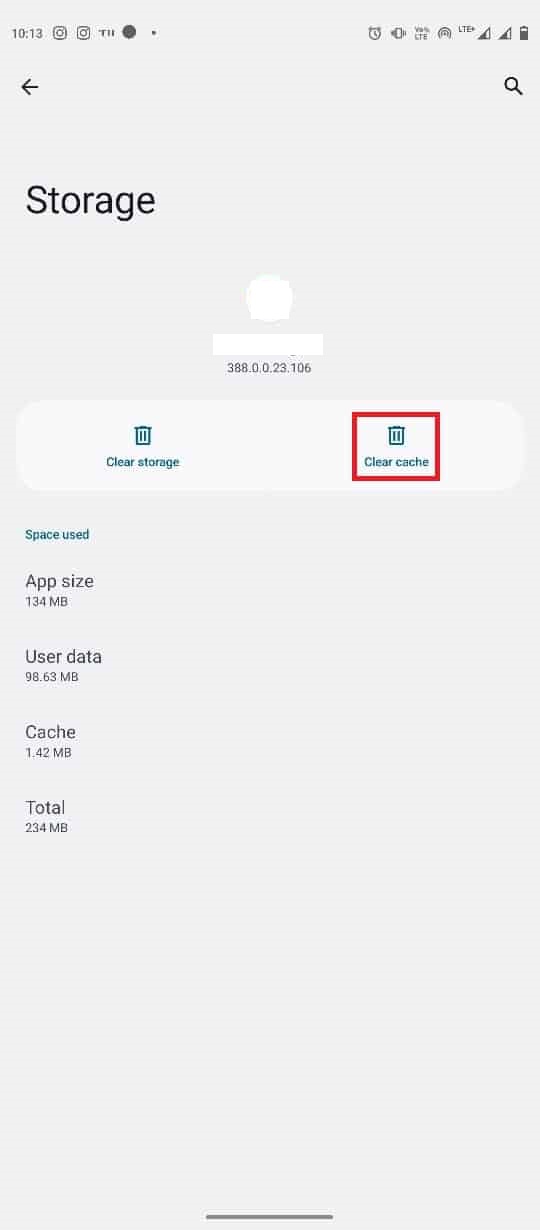
Método 6: Permitir permisos de datos en segundo plano de TikTok
Si no ha otorgado permisos a la aplicación TikTok, es posible que la aplicación no funcione correctamente y no podrá experimentar algunas de sus funciones. Generalmente, el problema de que el video de TikTok no se reproduce está asociado con permisos de datos de fondo deshabilitados para TikTok. Por lo tanto, si experimenta un problema similar, verifique y habilite el permiso de datos en segundo plano para TikTok.
1. Abierto Ajustes en el menú del teléfono y seleccione Aplicaciones.
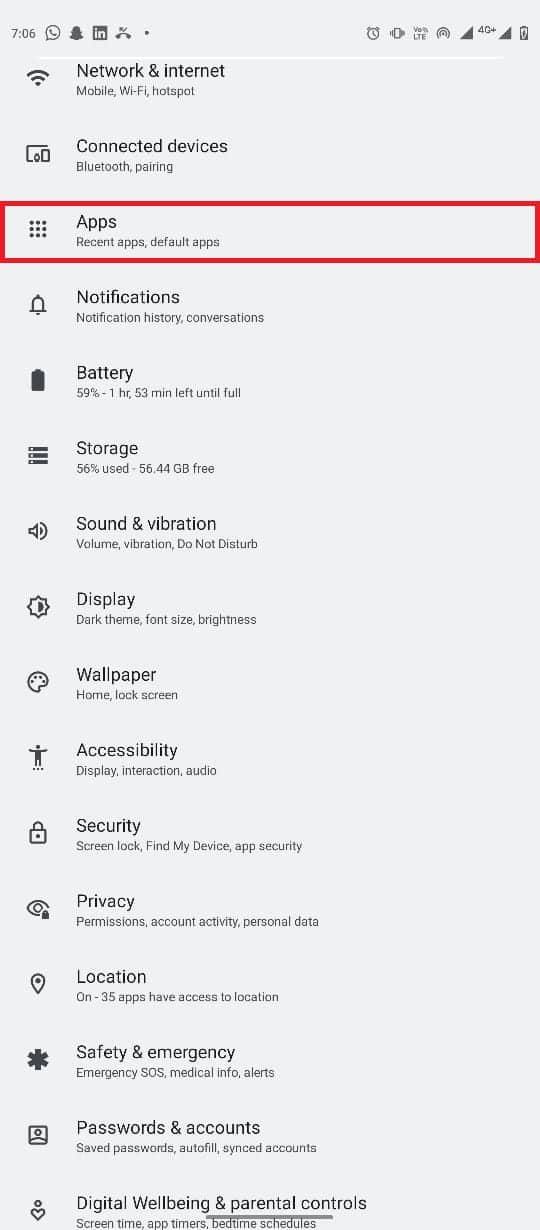
2. Ahora, seleccione Ver todas las aplicaciones y toque TikTok.
3. Aquí, seleccione Datos móviles y Wi-Fi
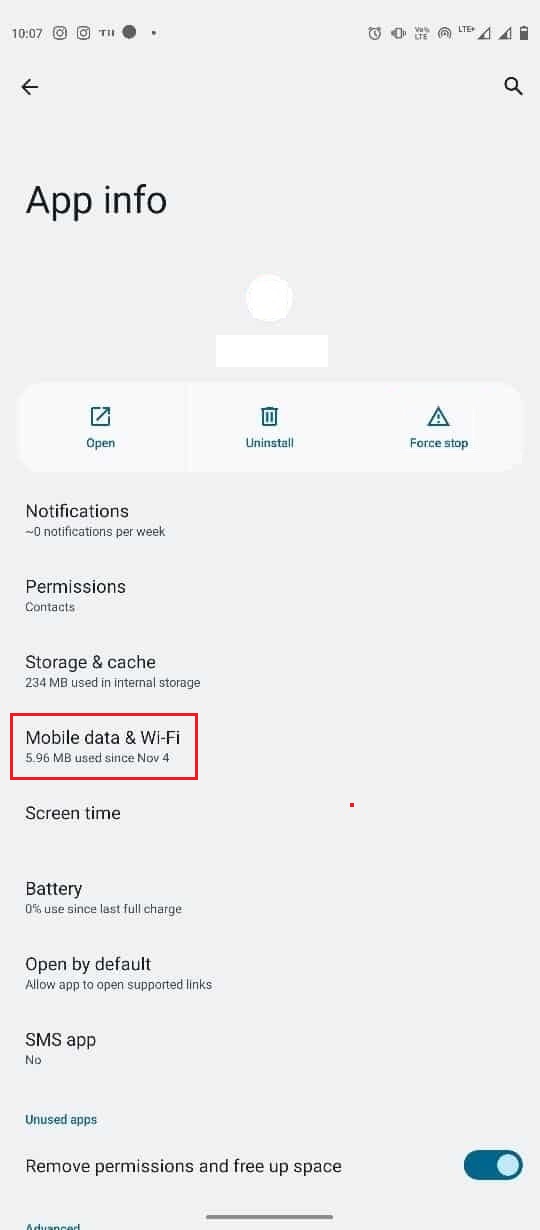
4. Localice y habilite el Datos de fondo palanca.
Lea también ¿Cuáles son las formas de hacerse famoso en TikTok sin descargar aplicaciones?
Método 7: utilizar el servicio VPN
Muchos usuarios informaron que el uso de una VPN les ayudó a resolver este problema. Por lo tanto, es una buena idea instalar un proveedor de VPN en su dispositivo. Si desea saber más sobre VPN y cómo funciona, consulte ¿Qué es una VPN y cómo funciona? guía. Hay varias aplicaciones VPN gratuitas en Google Play Store; sin embargo, la mayoría de las VPN gratuitas no son seguras y pueden filtrar tus datos personales. Por lo tanto, asegúrese siempre de utilizar un proveedor de VPN confiable. Consulte nuestra guía sobre las 9 mejores VPN ilimitadas y gratuitas para Android.
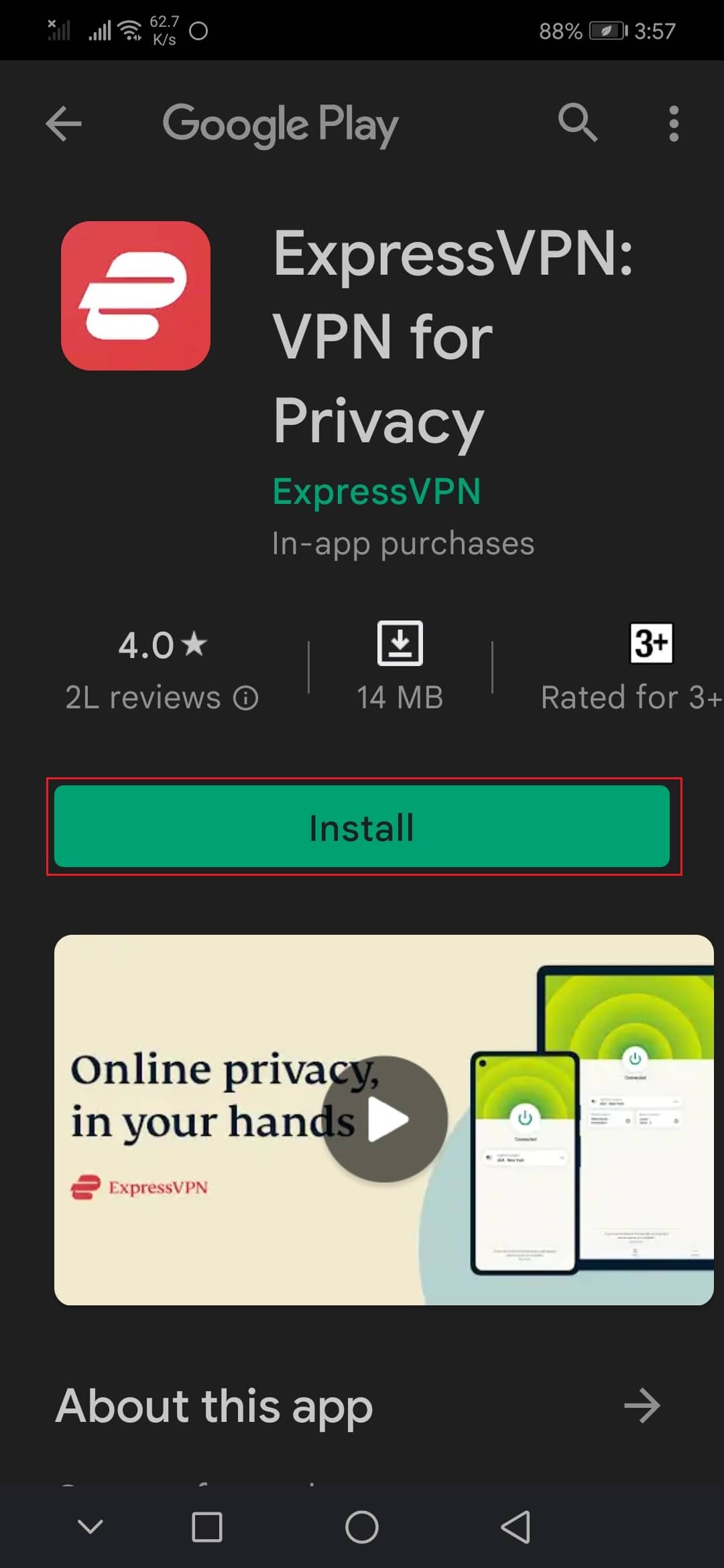
Método 8: actualizar la aplicación TikTok
Cuando la aplicación TikTok de su dispositivo no se ha actualizado durante mucho tiempo, los errores existentes pueden provocar varios errores, como que los vídeos de TikTok no se reproduzcan. Por eso, es importante mantener la aplicación actualizada todo el tiempo. Si tiene el mismo problema repetidamente, debería considerar actualizar la aplicación TikTok.
1. Abre el Google Play Store desde el menú del teléfono.
2. Aquí, toca tu icono de perfil.
![]()
3. A continuación, vaya a Administrar aplicaciones y dispositivos.
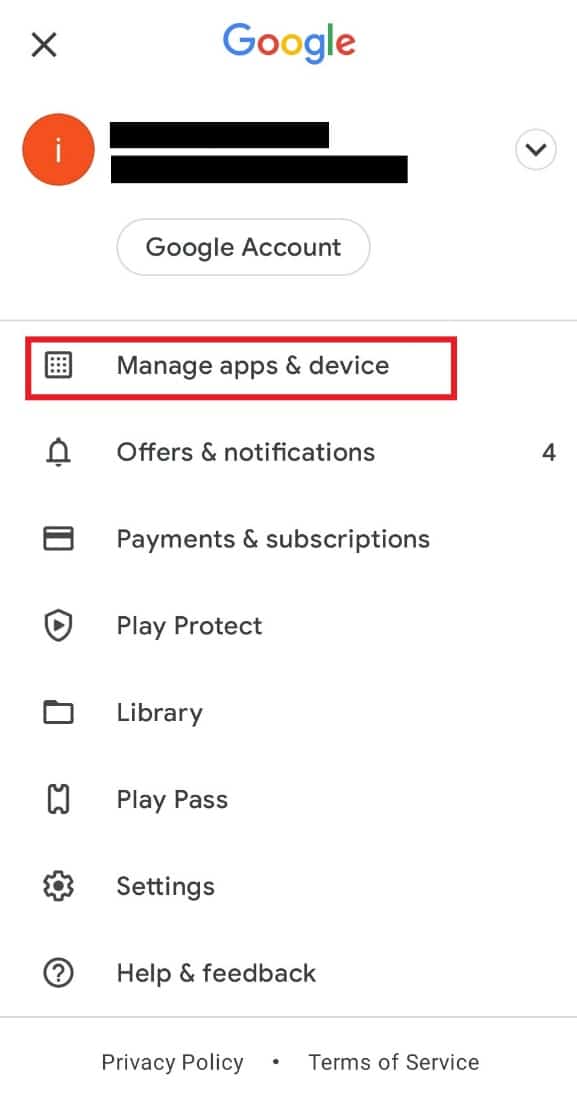
4. Toca el Actualizaciones disponibles .
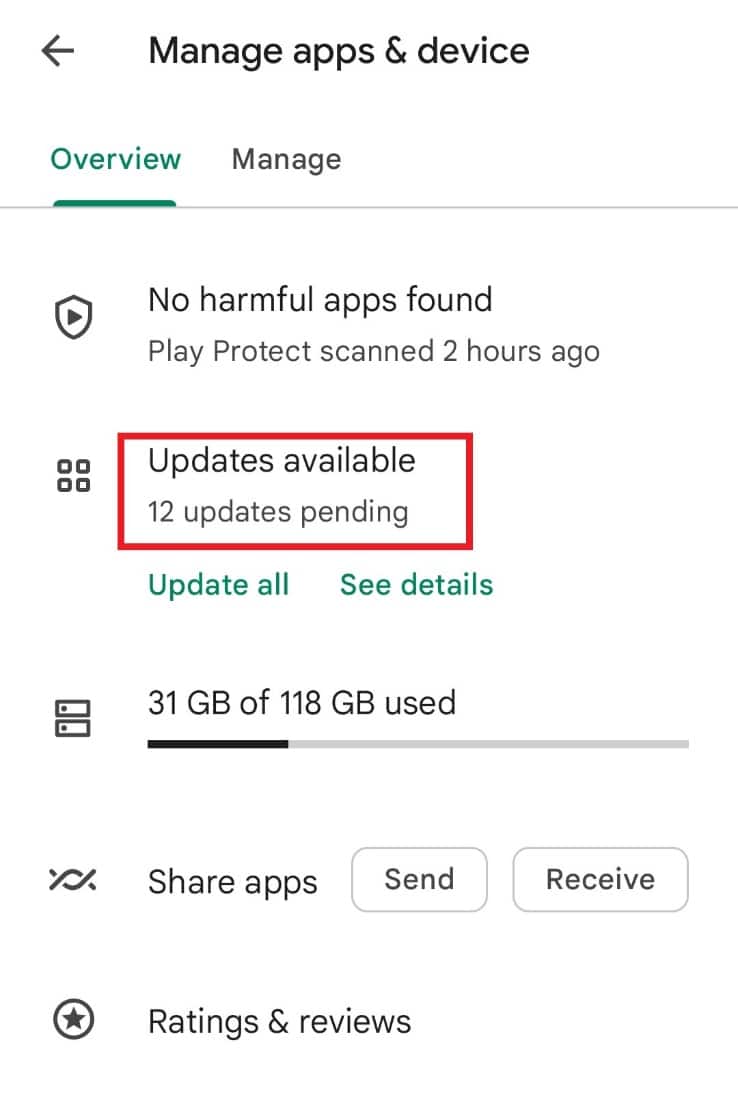
5. Encuentra el TikTok aplicación y seleccione el Actualizar .
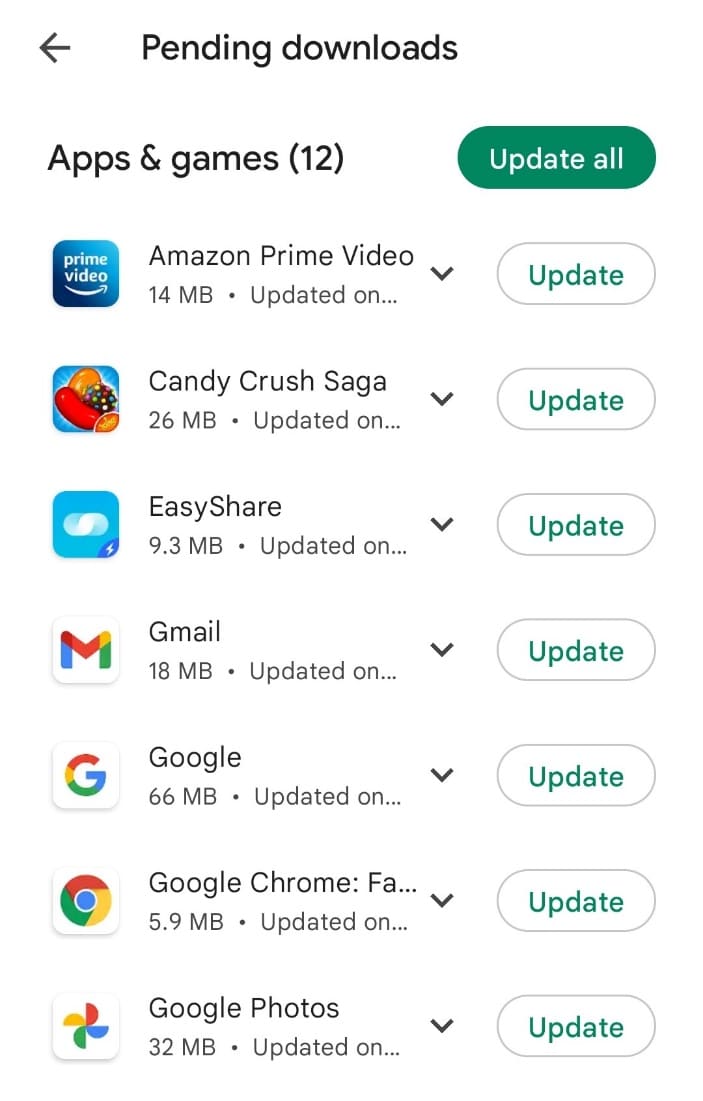
6. Espere a que se instale la actualización y luego reiniciar la aplicación TikTok.
Lea también ¿Cómo se pueden recuperar videos eliminados de TikTok?
Método 9: reinstalar la aplicación TikTok
Si la actualización de la aplicación TikTok no solucionó el problema, debería considerar reinstalarla para resolver cualquier problema existente.
1. Abierto Google Play Store en tu smartphone
2. Toca el Icono de perfil.
![]()
3 Luego, seleccione Administrar aplicaciones y dispositivos.

4. Mover a la Gestiona pestaña, marque la TikTok aplicación, y toque en el icono de papelera en la parte superior de la aplicación.
![]()
5. Aquí, seleccione el Desinstalar y espere a que se desinstale la aplicación.

6. Luego, busca TikTok aplicación.
7. Finalmente, toque el Instalar opción de reinstalar el TikTok aplicación.
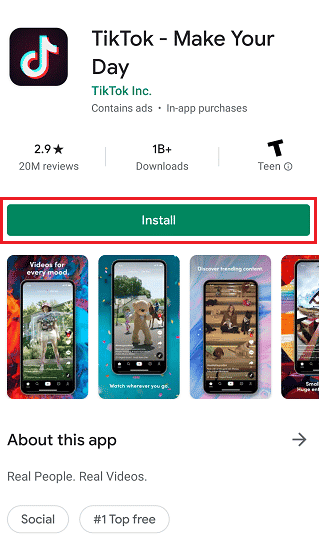
Lea también Cómo guardar su video en TikTok sin publicarlo
Método 10: comuníquese con el soporte de TikTok
Si ninguno de los métodos funciona y el problema no se resuelve, debería considerar comunicarse con el soporte de TikTok. Puedes visitar el sitio oficial. Centro de ayuda de TikTok página para explorar más soluciones para solucionar el problema. También puede conectarse directamente con el servicio de atención al cliente de TikTok para analizar soluciones a su problema.
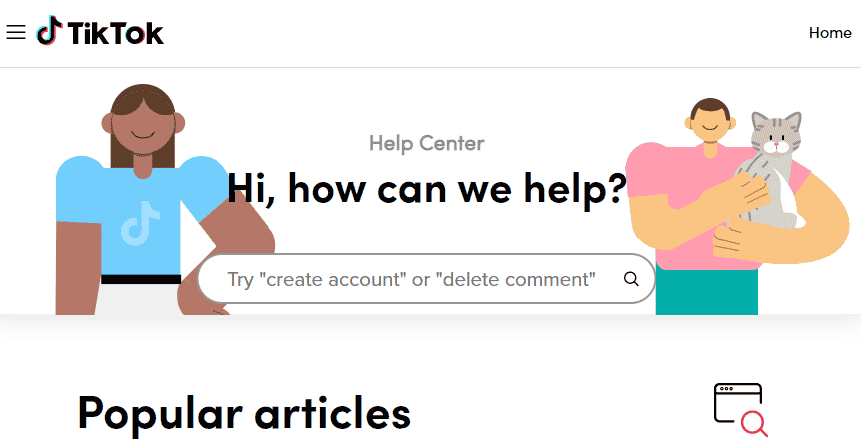
Preguntas Frecuentes
P1. ¿Por qué no se reproducen los vídeos de TikTok?
Ans. Puede haber varias razones para este problema, como por ejemplo mala conexión de red or problemas del servidor con Tik Tok.
P2. ¿Cómo soluciono los problemas de la aplicación TikTok en mi dispositivo Android?
Ans. Puedes intentar forzar la detención de la aplicación TikTok en su dispositivo para resolver problemas de retraso con la aplicación.
P3. ¿Cómo sé si TikTok funciona correctamente?
Ans. Una de las formas más sencillas de saber si la aplicación TikTok está disponible o no es comprobar el estado del servidor. Puedes comprobar si la aplicación tiene problemas comprobando el estado del servidor de TikTok.
P4. ¿Cómo borro el caché de TikTok en Android?
Ans. solicite borrar los datos del caché de TikTok desde la propia aplicación TikTok. Sólo tienes que navegar hasta el perfil y borrar los datos de la caché desde allí.
P5. ¿Cómo soluciono los problemas de los vídeos de TikTok?
Ans. Puede utilizar varios métodos para corregir errores de video en TikTok, como solucionando problemas de internet, borrar datos de cachéo permitir datos de fondo de TikTok.
Recomendado:
Esperamos que esta guía te haya resultado útil y hayas podido solucionarlo. Los videos de TikTok no se reproducen asunto. Háganos saber qué método funcionó para usted. Si tiene alguna sugerencia o consulta para nosotros, háganoslo saber en la sección de comentarios.